Windowsi installimisel leiti vajalik kandejuht

- 5014
- 425
- Salvatore Hirthe
Windows 10, 8 ja Windows 7 installimisel arvutisse või sülearvutisse võib kasutaja ilmneda vigu. "Vajalik kandja draiver on leitud. See võib olla DVD -draivi draiver, USB -draiv või kõvaketas "(Windows 10 ja 8 installimise ajal)" leiti vajalik draiver optiliste ketaste avastamiseks. Kui teil on selle draiveritega ketas, CD, DVD või USB -mälupulk, sisestage see meedium ”(Windows 7 installimisel).
Veateate tekst pole eriti selge, eriti algaja kasutaja jaoks, kuna pole selge, millisest meediumist me räägime, ja võib eeldada (vale), et juhtum on SSD -s või uus kõvaketas See on installitud (selle kohta siin: Windows 7, 8 ja Windows 10 installimisel pole kõvaketas nähtav, kuid tavaliselt pole see nii teisel.
Peamised sammud tõrke fikseerimiseks "ei leidnud kanduri vajalikku draiverit", mida kirjeldatakse üksikasjalikult juhistes:
- Kui installite Windows 7 ja teete seda välkmälust (vt. Windows 7 installimine mälupulgast) ühendage USB -draiv USB 2 pistikuga.0.
- Kui jaotumisega ketas registreeritakse DVD-RW-l või seda pole pikka aega kasutatud, proovige alglaadimisketast Windowsiga uuesti salvestada (ja parem on proovida installida mälupulgast, eriti kui seal on seal on kahtlused lugemise draivi täieliku toimimise osas).
- Proovige installimisplokk -draivi salvestada teise programmi abil, vt. Parimad programmid Laadimismängija loomiseks. Näiteks suhteliselt sageli (ebaselgetel põhjustel) viga "ei leidnud optiliste ketaste jaoks vajalikku draiverit" näitavad kasutajad, kes on Ultraisos USB -draivi salvestanud.
- Kasutage mõnda muud USB -draivi, eemaldage praeguse mälupulga lõigud, kui see sisaldab mitut osa.
- Laadige uuesti alla ISO Windows ja looge installija (see võib olla kahjustatud pildil). Kuidas alla laadida originaalse ISO -piltide Windows 10, 8 ja Windows 7 Microsofti veebisaidilt.
Vea peamine põhjus ei olnud Windows 7 installimisel vajalikku operaatori draiverit

Windows 7 installimise ajal on tõrge "ei leitud vajalikku kandja draiverit" (eriti hiljuti, kuna kasutajaid värskendatakse ja sülearvutid üles), kuna laadimismäng on ühendatud USB 3 -pistikuga.0 ja OS -i ametlikul paigaldusprogrammil pole USB 3 draiveritele toetust ehitanud.0.
Lihtne ja kiire lahendus probleemile - ühendage USB -mälupulk USB 2 pordiga.0. Nende erinevus pistikutest 3.0 - et nad pole sinised. Reeglina toimub pärast seda installimiseta vigadeta.

Keerukamad viisid probleemi lahendamiseks:
- Kirjutage USB 3 samadele mälupulga draiveridele.0 sülearvuti või emaplaadi ametlikul veebisaidil. Eeldusel, et neid on draiverid (võivad olla osa kiibistiku draiveridest) ja need tuleb kirjutada lahtipakkimata kujul (t.e. Mitte nagu Exe, vaid failide INF, Sys ja võib -olla ka teistega). Installimisel vajutage nuppu „Ülevaade” ja märkige nende draiverite tee (kui ametlikel saitidel pole draivereid, saate USB 3 draiverite otsimiseks kasutada Inteli ja AMD saite.0 teie kiibistiku jaoks).
- Integreerige USB 3 draiverid.0 Windows 7 pildil (siin on vaja eraldi juhendit, mida mul praegu pole).
Viga "ei leidnud DVD -ga installimisel vajalikku draiverit diskode jaoks"
Vea peamine põhjus "ei leidnud optiliste ketaste jaoks vajalikku draiverit", kui installida Window.

Samal ajal ei pruugi te kahjustusi näha ja sama ketta teise arvuti installimise korral toimub probleemideta.
Igal juhul peaks selles olukorras proovima esimene asi, kas uue Windowsi alglaadimise ketta või OS -i installimiseks laadida laaditava mälupulga. Installimiseks mõeldud originaalpildid on saadaval Microsofti ametlikul veebisaidil (ülal andis juhised nende allalaadimiseks).
Boot USB -draivi salvestamiseks teise tarkvara kasutamine
Mõnikord juhtub, et Windows 10, 8 ja Windows 7 installimisel konkreetse programmi salvestatud mälupulgast kuvatakse teade kandja puudumise draiveri kohta ja teise kasutamisel ei kuvata.
Proovige:
- Kui teil on mitme laadimisega mälupulgake.
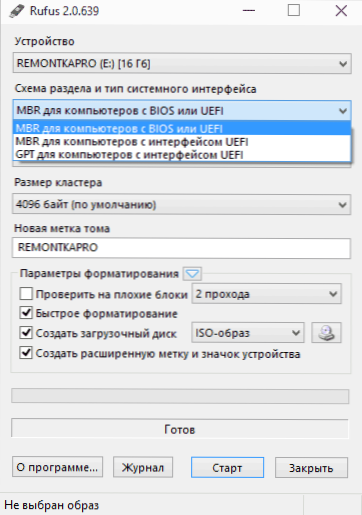
- Kasutage lihtsalt mõnda teist programmi, et luua laaditud mälupulk.
Probleemid laadiva mälupulgaga
Kui eelmises jaotises näidatud punktid ei aidanud, võib asi olla mälupulk ise: kui on olemas võimalus, proovige kasutada mõnda teist.
Ja samal ajal kontrollige, kas teie alglaadimisperiood sisaldab mitut osa - see võib installimisel põhjustada ka selliste vigade ilmnemist. Kui see sisaldab, kustutage need sektsioonid, vaadake. Kuidas eemaldada välkmälu lõigud.
Lisainformatsioon
Mõnel juhul võib viga põhjustada kahjustatud ISO -viis (proovige uuesti laadida või mõnest teisest allikast) ja tõsisemad probleemid (näiteks võib valesti töötav mälu põhjustada andmekahjustusi), ehkki see juhtub harva juhtub harva. Sellegipoolest peaksite võimaluse korral proovima laadida ISO -d ja luua draivi Windowsi teise arvutisse installimiseks.
Ametlikul veebisaidil on Microsoftil ka oma juhised probleemi lahendamiseks: https: // tugi.Microsoft.Com/ru-ru/kb/2755139.
- « Saed ja vilistavad heli Windows 10 -s - kuidas seda parandada
- Kuidas ajutisi faile teise plaadi Windowsisse üle kanda »

